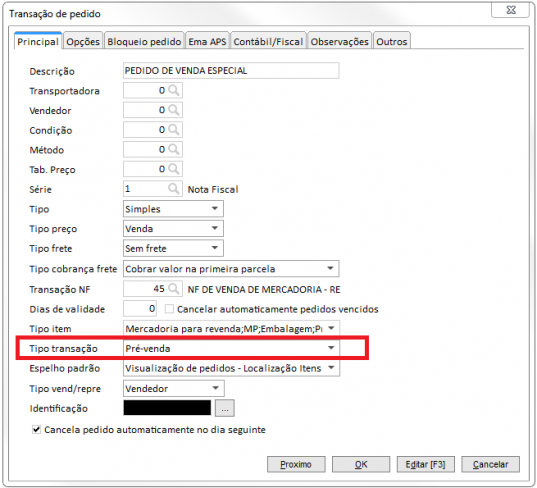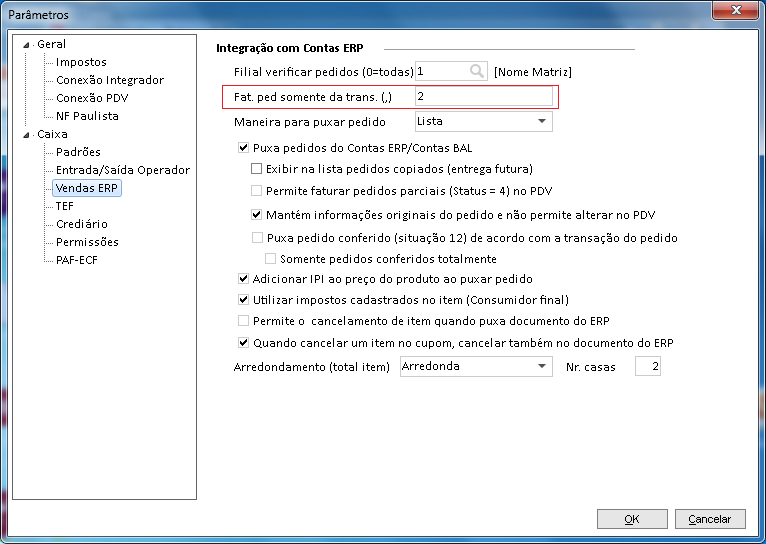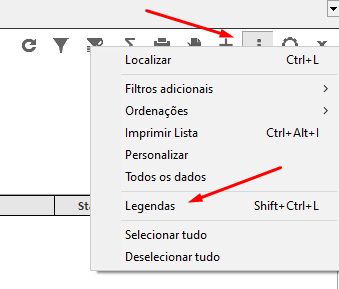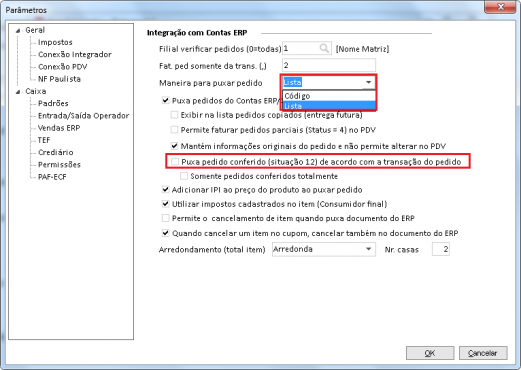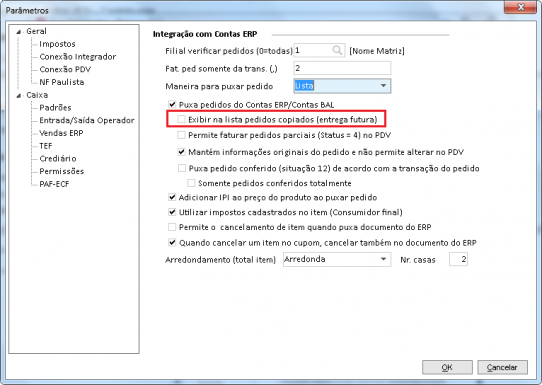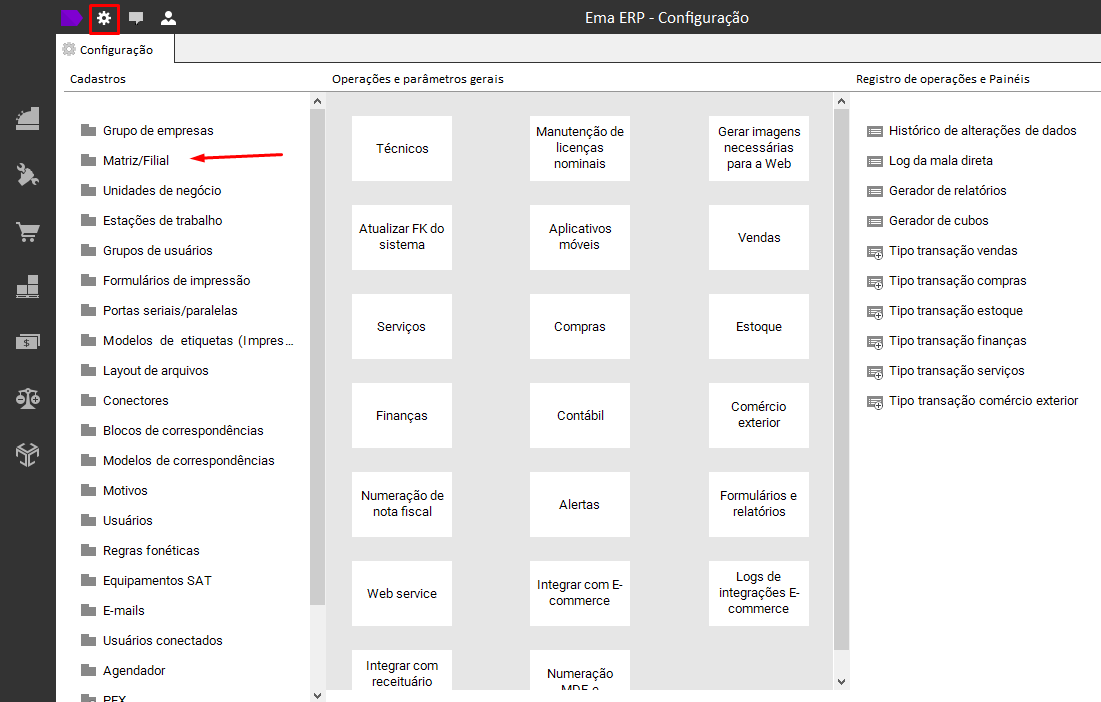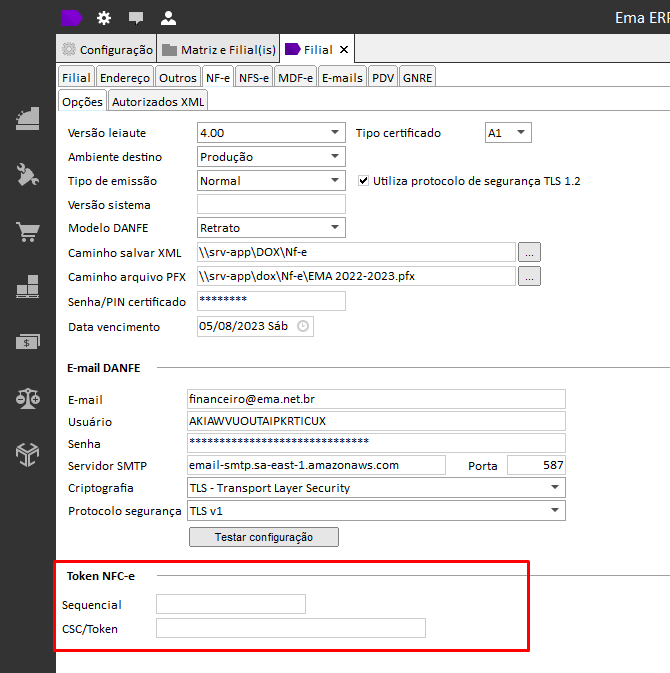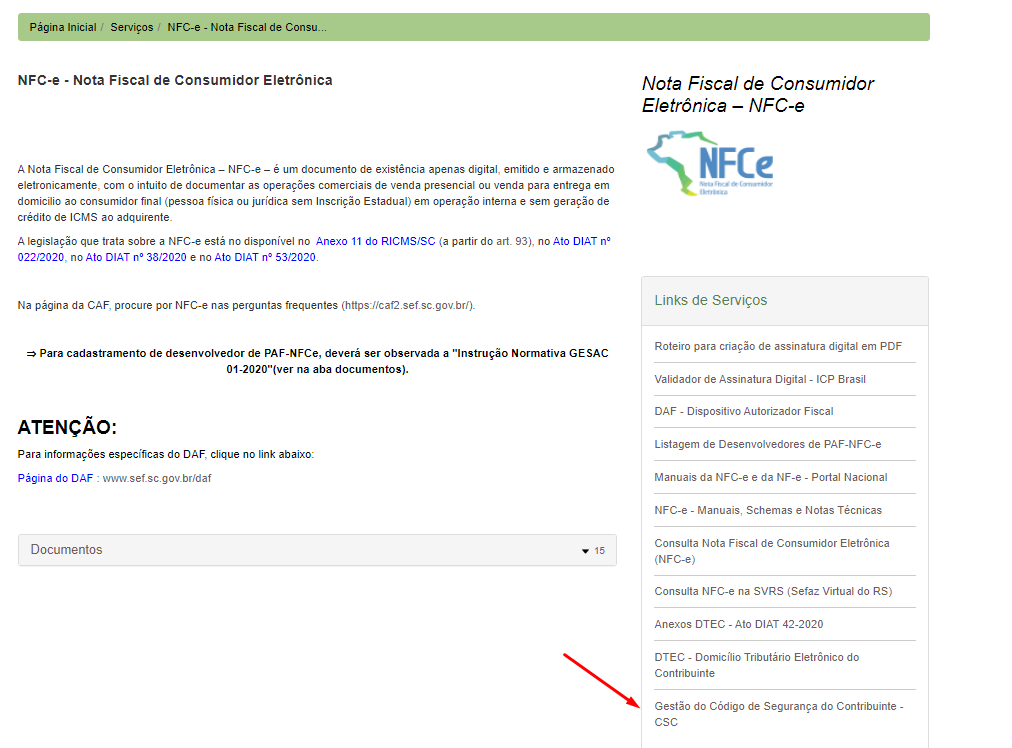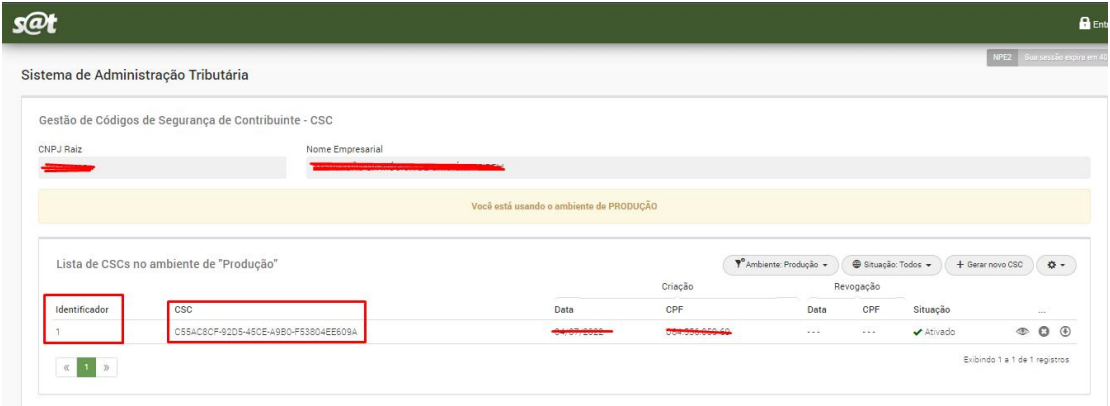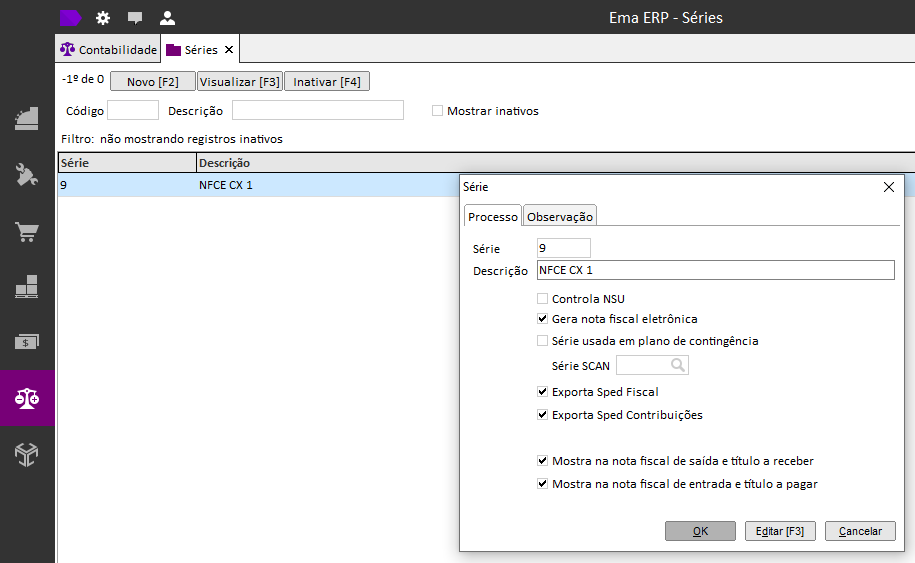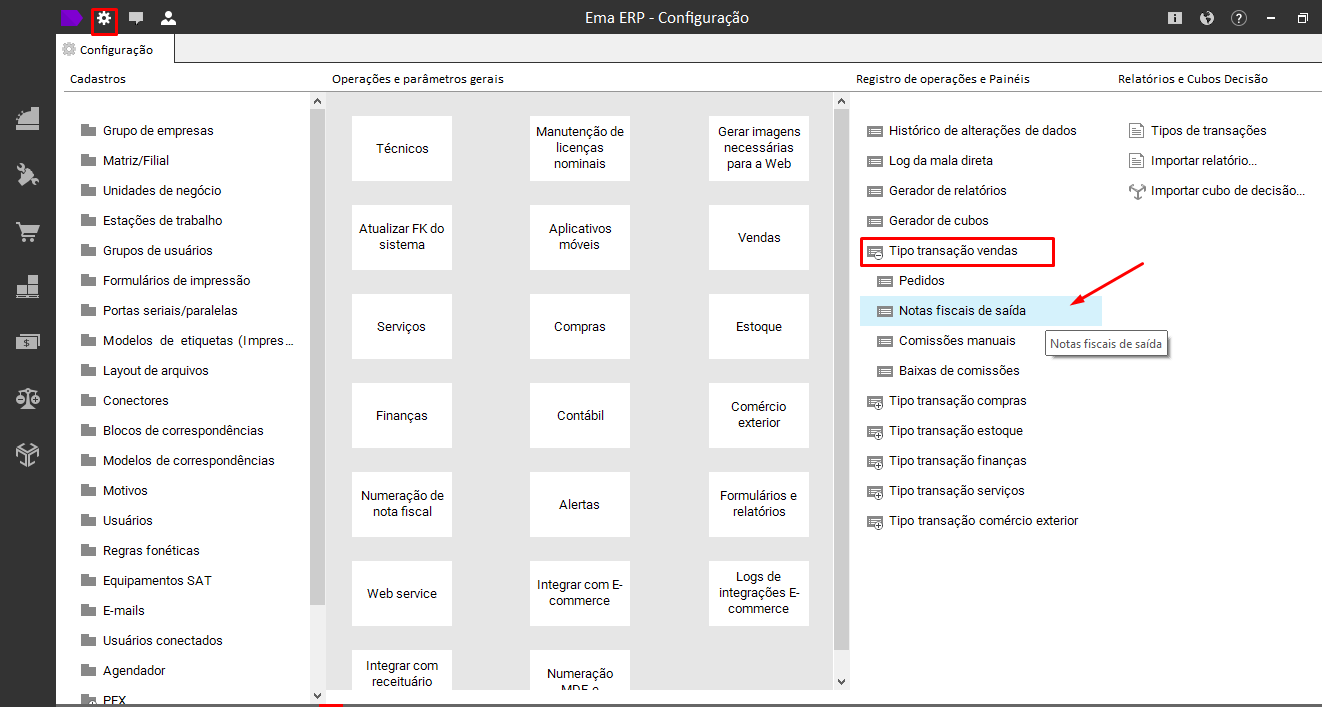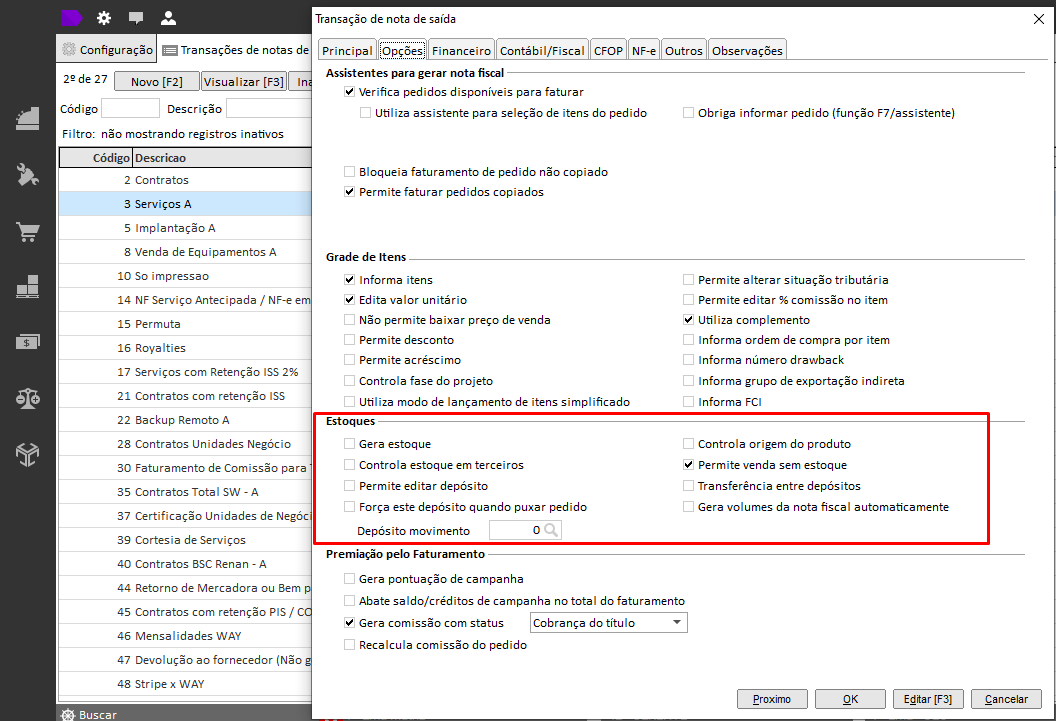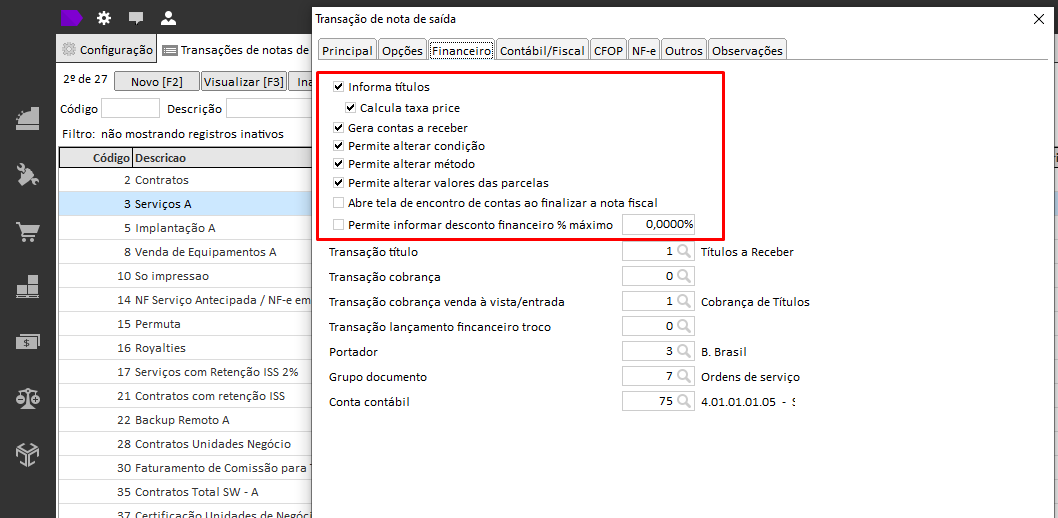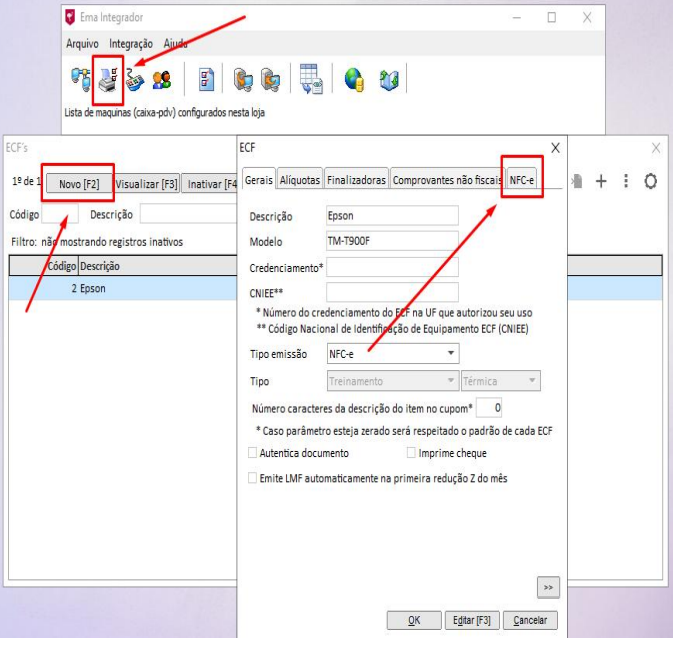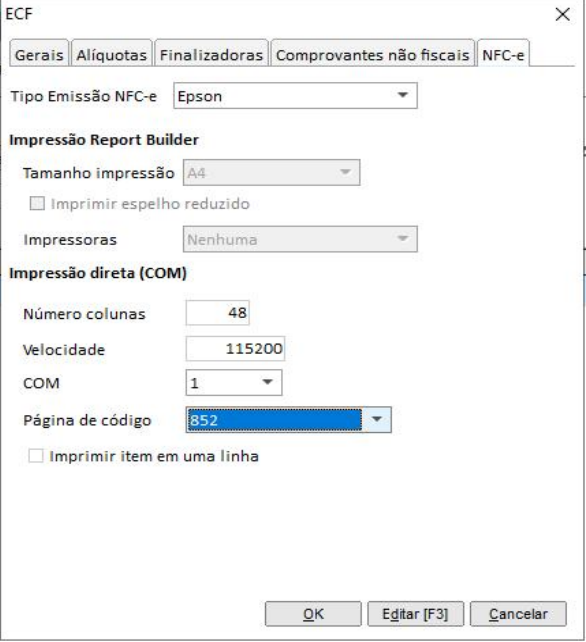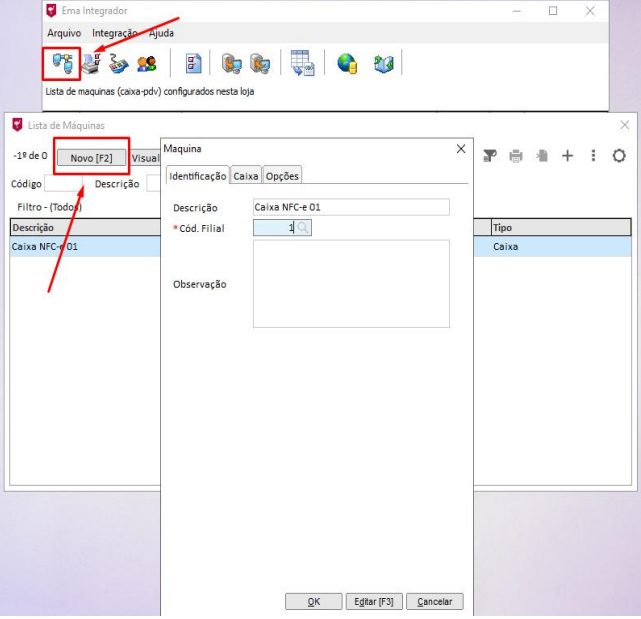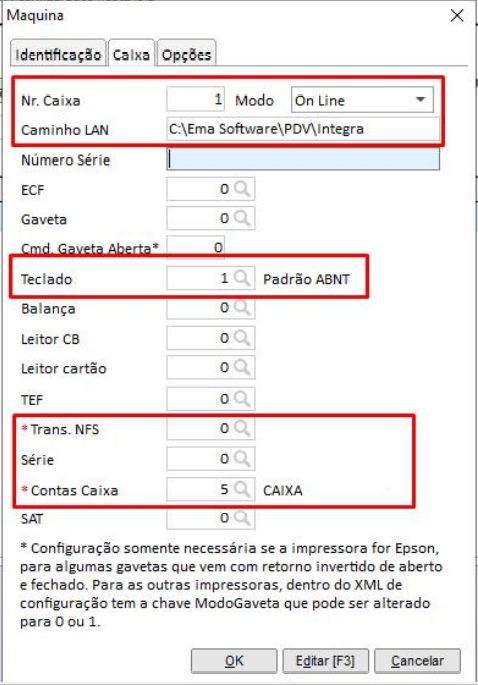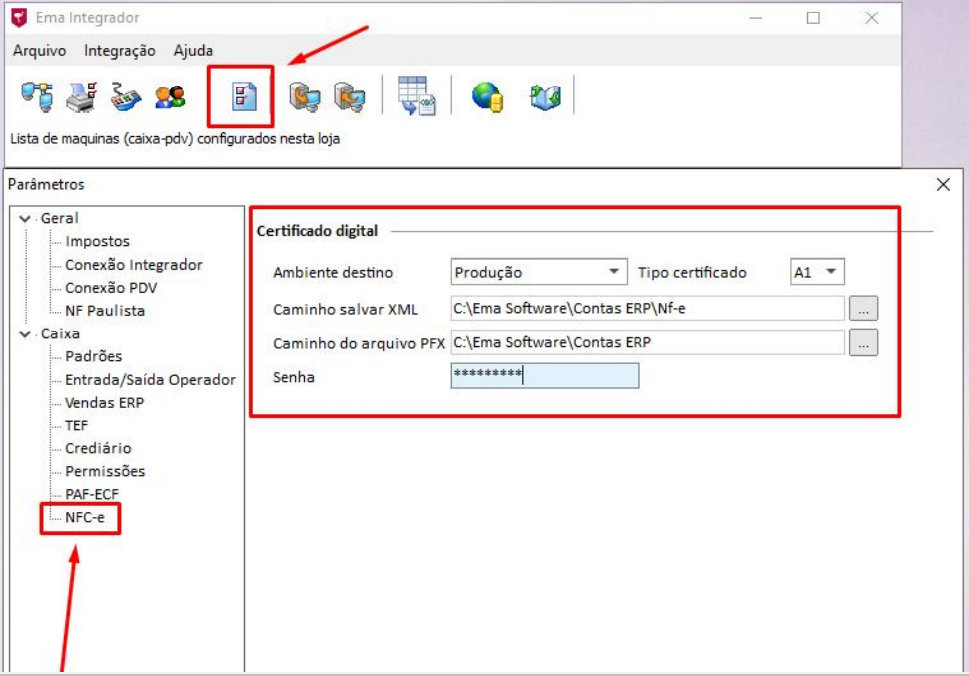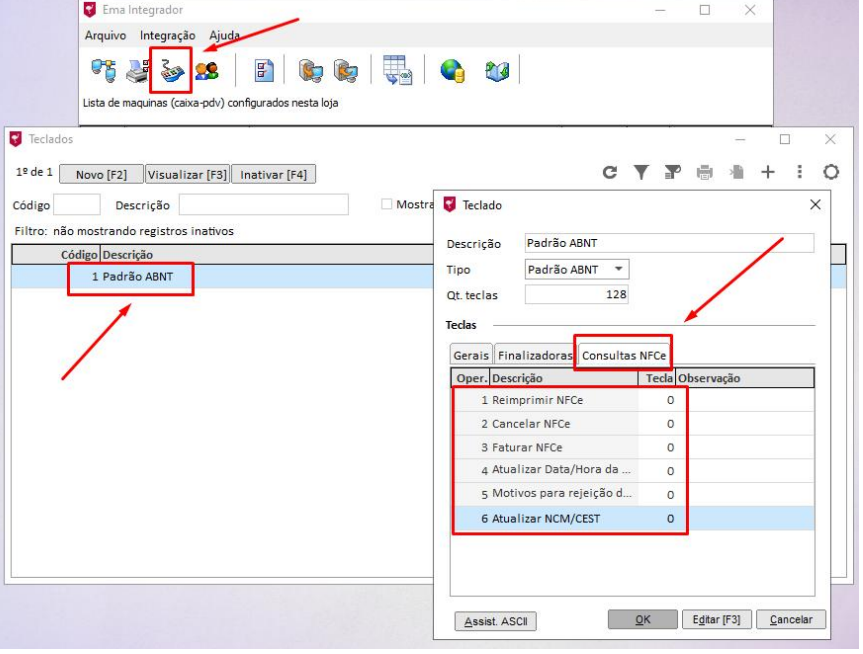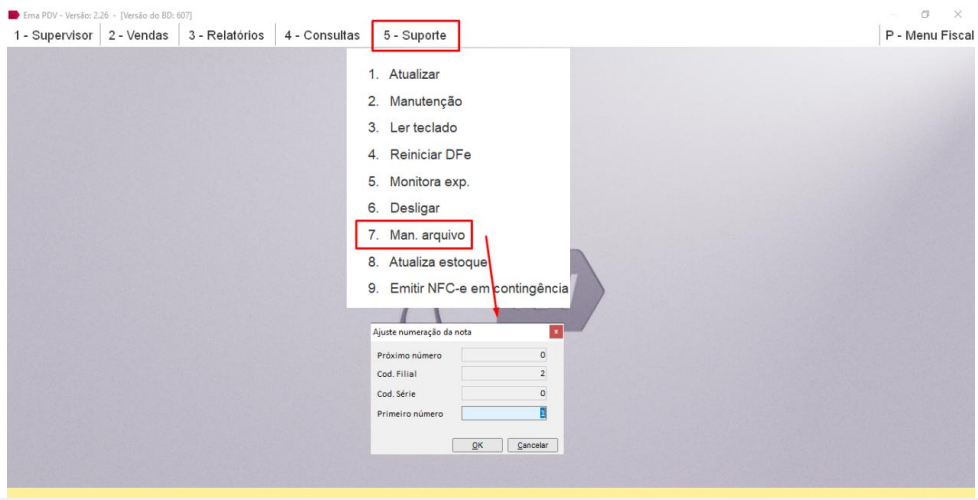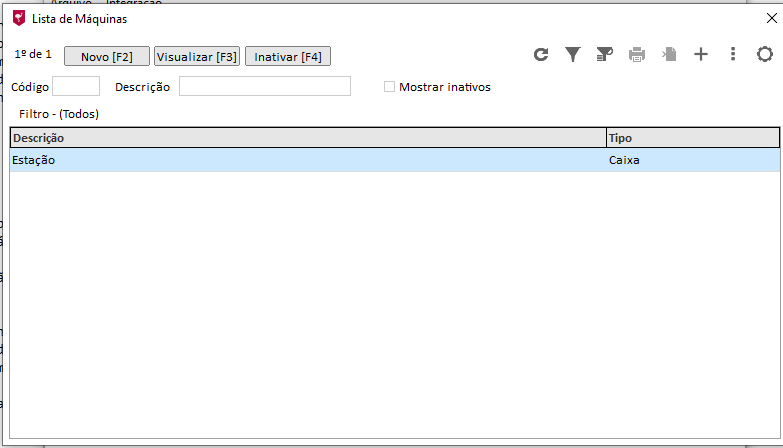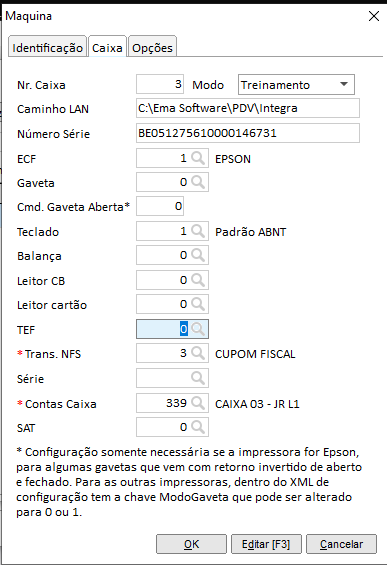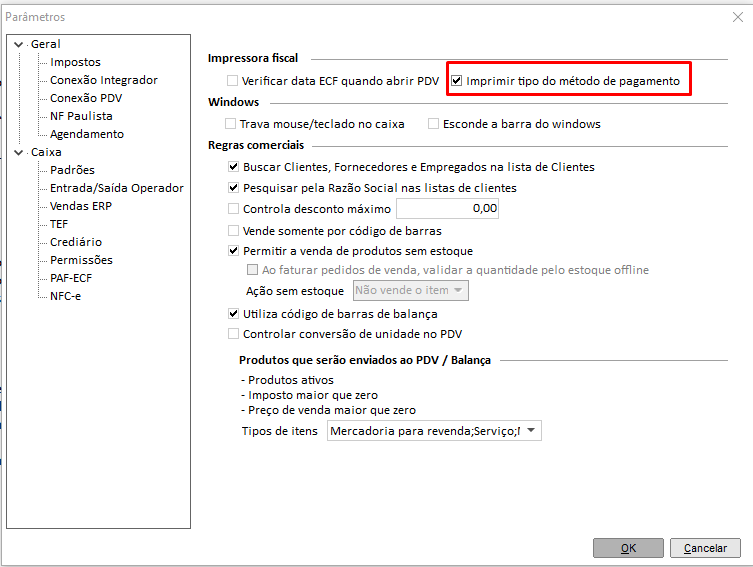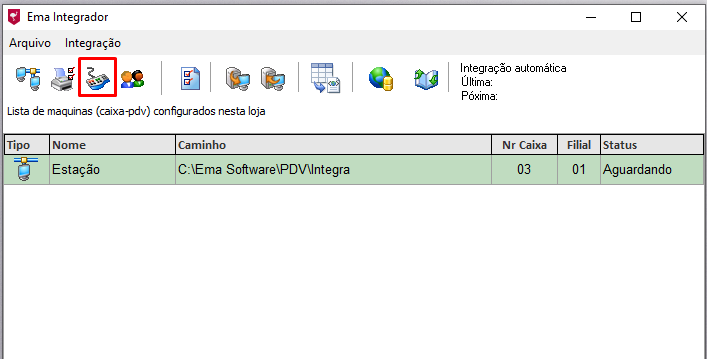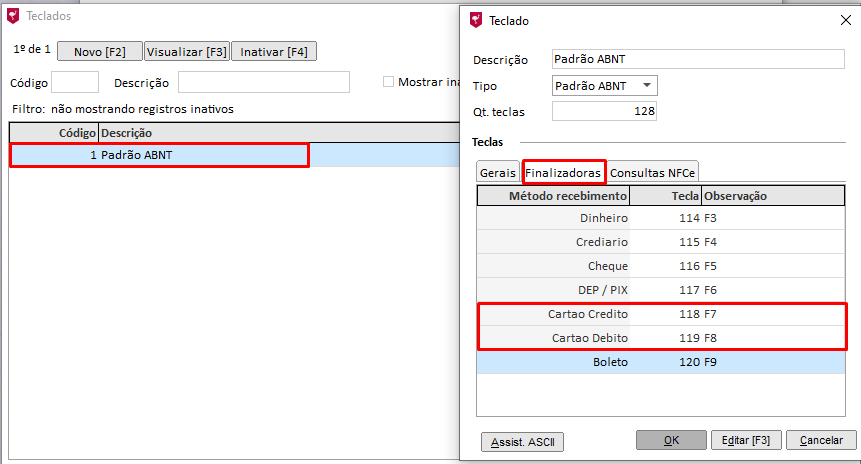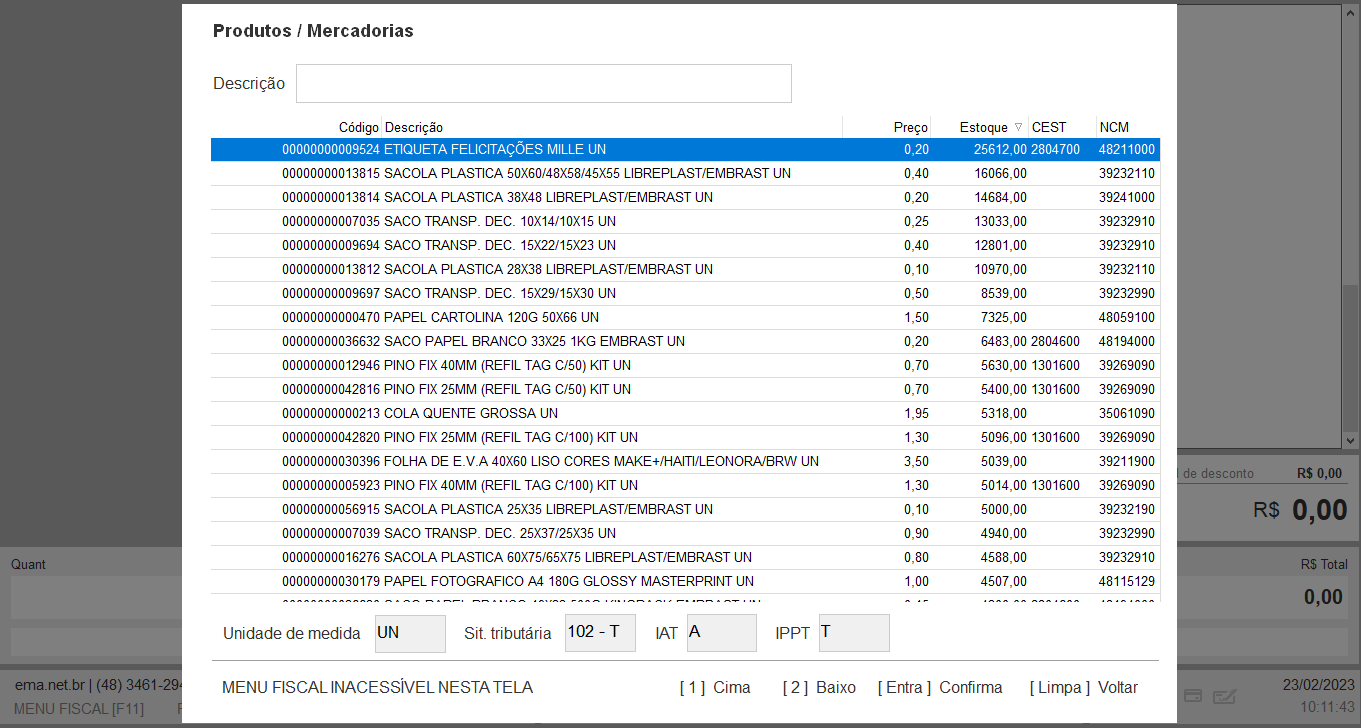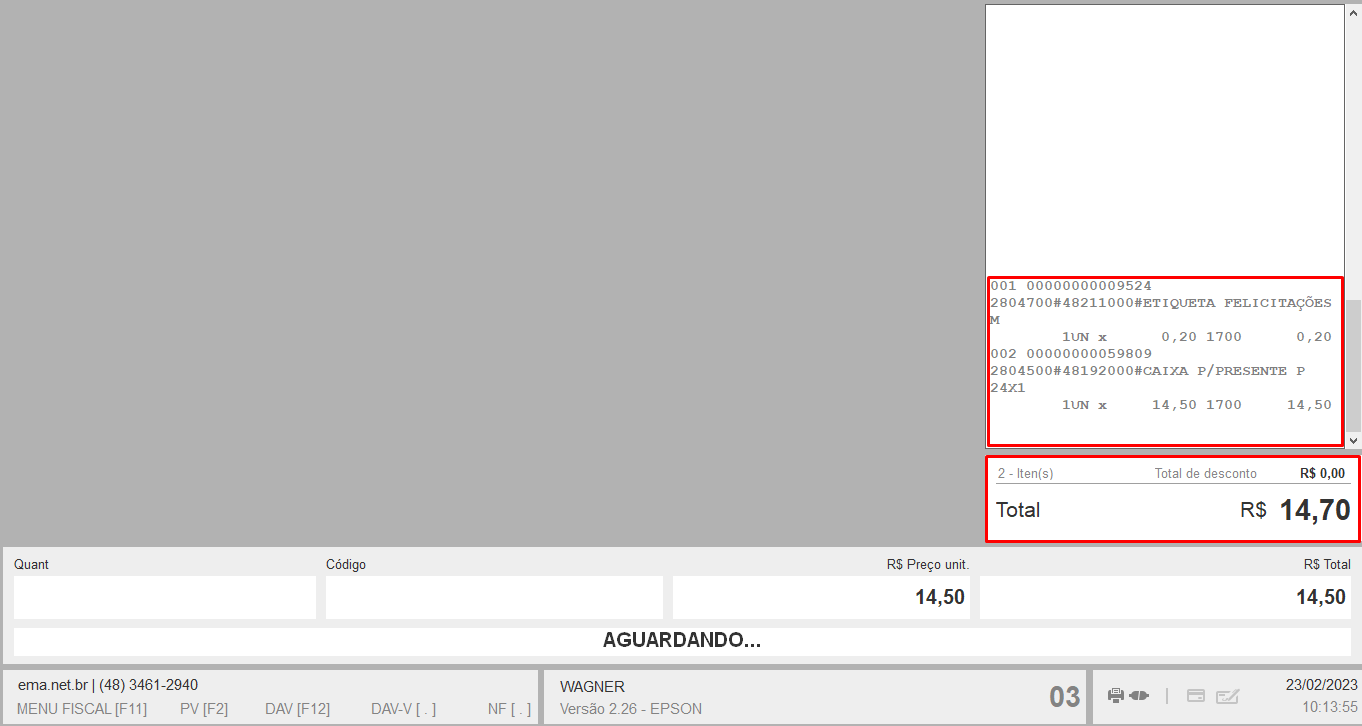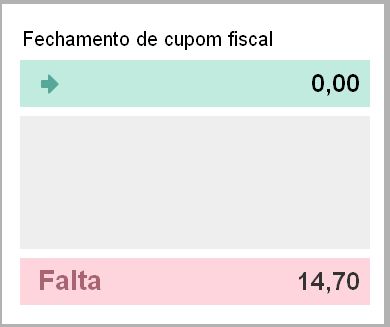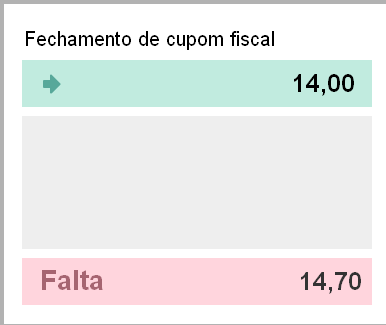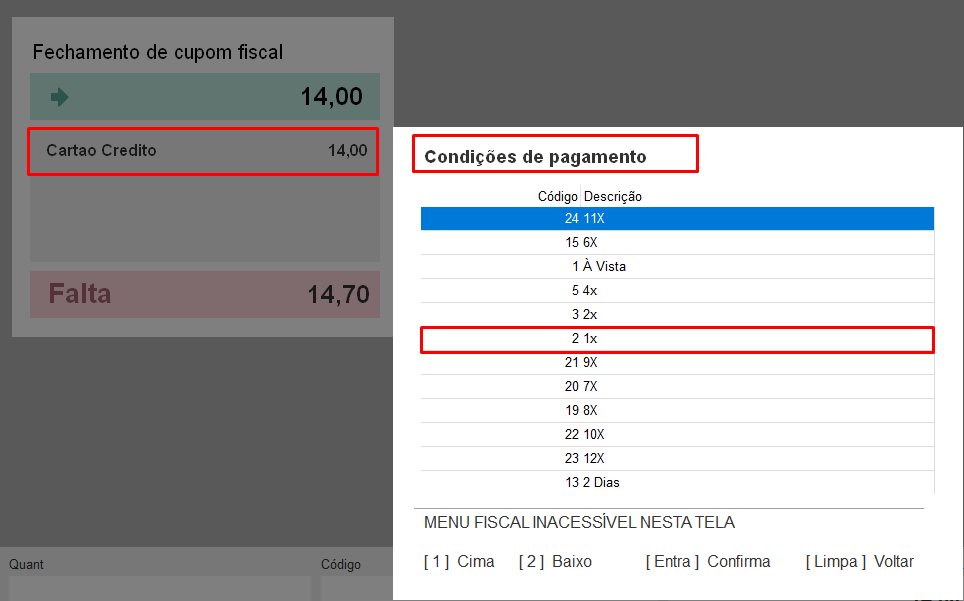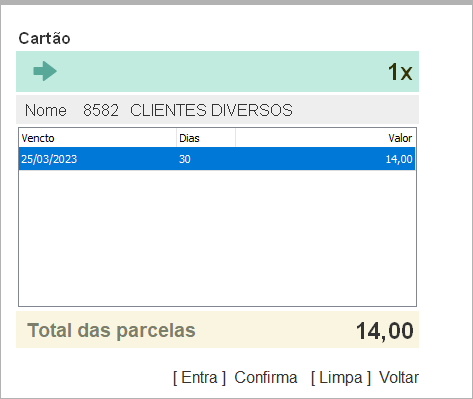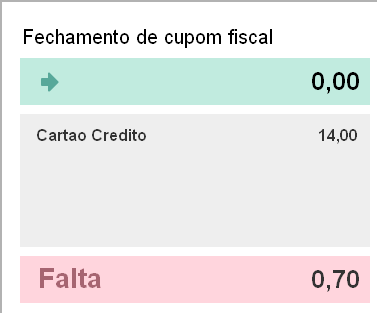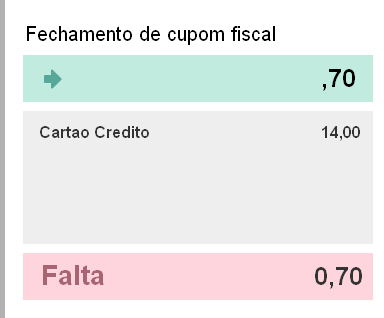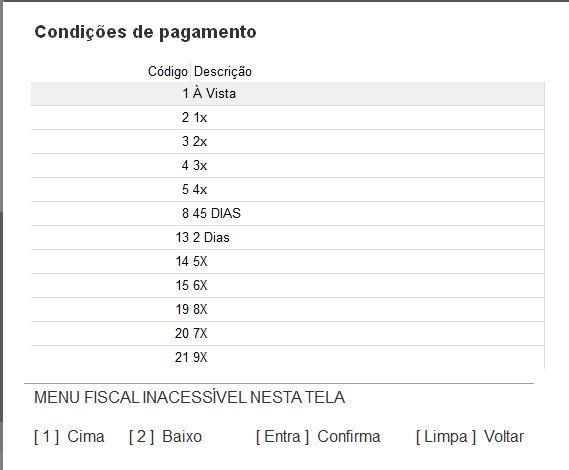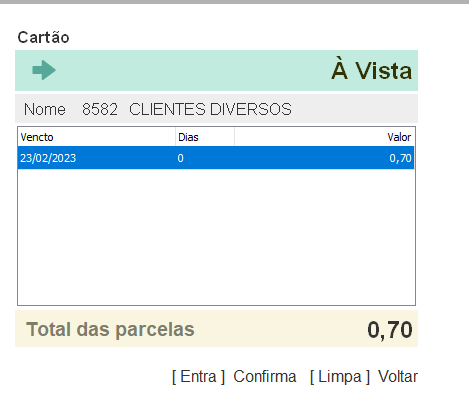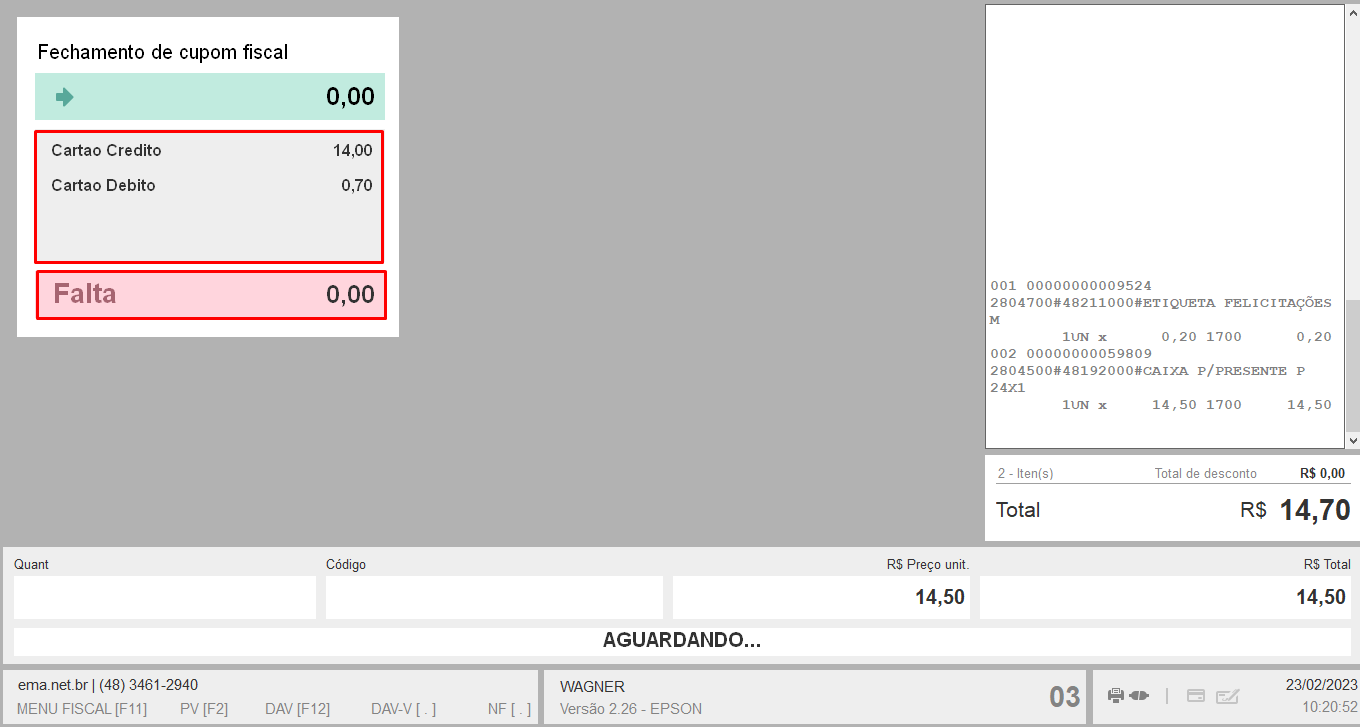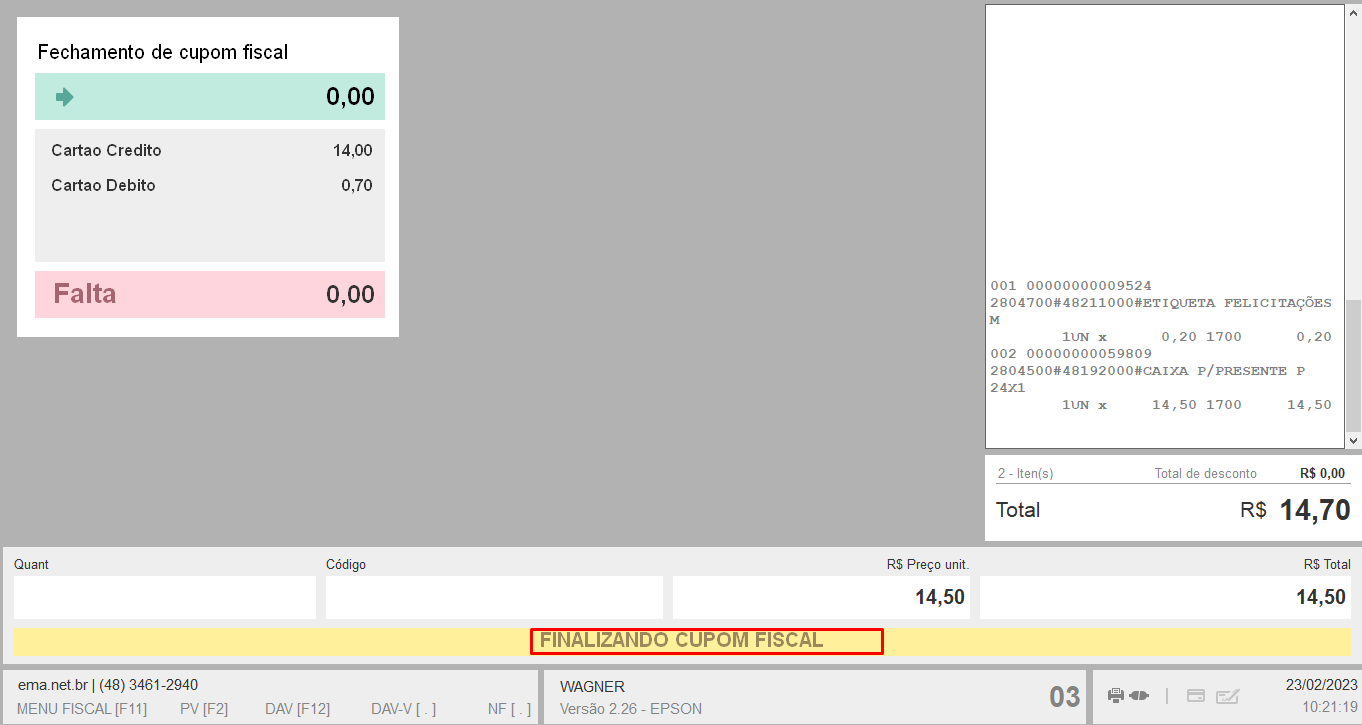Configurações PDV
- Itens aceitos para venda
- Menu - Suporte/Retorno estendido e Monitorar exportação
- Instalação NFC-e
- Emitir venda com cartões diferentes no PDV
- Vendas com desconto padrão
- Dicas e Soluções para o PDV
Itens aceitos para venda
Guia de atalhos acerca dos itens
- Ir até a lista de itens, pressione (F8).
- Inativar ou ativar um item, pressione (F4).
- Conferir o tipo do item, após listar, pressione (F3) para editá-lo, e na aba Principal, selecione a opção 'Tipo'.
- Conferir o valor do preço de venda do item maior do que zero, após listar, vá em 'Pesquisar' e em seguida, 'Valor de venda'.
- Item com o código CEST associado. Após iniciar a edição do item, vá para a aba Impostos e 'CEST'.
- Item com a unidade associada a ele. Após editar, vá para Adicionais e 'Um estoque'. É obrigatório apenas duas letras.
- Item vinculado com o estoque da filial. Após editar, vá para impostos e 'Configuração por Filial'.
- Item com o cadastro de NCM associado, e com a grade do cadastro de NCM preenchida. Vá para a aba Impostos e 'Class. Fiscal (NCM)'.
- Item com a tabela de preço configurada corretamente. Vá para a aba Ações e 'Tabela de Preço' (Se tiver/não for a tabela de preço padrão).
- Código do imposto do item maior do que zero. Vá para a aba Impostos e na opção 'Imposto' a seguir.
- Item com a porcentagem de imposto informado. Vá em 'Contabilidade' e em 'Imposto' a seguir, e pegue apenas na opção 'Contribuinte' = 'Consumidor Final'.
- Possua a porcentagem de imposto informado no campo da UF(UF da filial) da tela de imposto. Usando o exemplo de que a filial é de SC, vá até 'Contabilidade – Impostos – Editar (F3) - Contribuinte = 'Consumidor Final', Tipo = 'Dentro do Estado', o campo de valores da porcentagem de imposto na opção "SC" deve estar preenchido.
Pedidos aceitos para venda
Tipos de transação
- DAV - Orçamento
- PV - Pré venda - Pedido para PDV quando utiliza PAF.
- DAV - Ordem de serviço
Se existem transações específicas no campo "Fat. ped somente da trans. (.)" o pdv Irá filtrar apenas os pedidos que utilizam as transações que podem ser faturadas.
Esta configuração fica localizada no Ema Integrador. Vá até 'parâmetros/Caixa/Vendas ERP'. Caso o campo esteja vazio (0), serão filtradas todas as transações permitidas conforme citado acima.
Se na transação do pedido estiver marcado para conferir logística (Parâmetro da transação: 'Obrigatória conferência de estoque para faturamento de embarque'), deverá ser conferido o estoque no APS antes de puxar o pedido, e serão respeitados os status do pedido no APS conforme abaixo.
Status do pedido
Aberto
Fechado
Cancelado
Faturado parcial
Faturado total
Saldo cancelado
Cancelado PAFPara conferir no ERP as legendas dos status, basta ir em opções e selecionar 'Legendas', no canto superior do programa.
Se no parâmetro do integrador estiver marcado para puxar pedido parcial, filtra status DIFERENTE de:
Cancelado.
Cancelado PAF, caso contrário filtra status em aberto.Se estiver puxando o pedido por LISTA e a opção puxa pedido conferido estiver marcada, filtra situações DIFERENTES de:
Cupom Fiscal
Cancelado Saldo
DAV
DAV-VCaso contrário, filtra situações DIFERENTE de:
Cupom Fiscal
Cancelado Saldo
DAV
DAV-V
ConferidoSe estiver puxando o pedido por CÓDIGO e a opção puxa pedido conferido estiver marcada, filtra situações:
Aprovado
ConferindoCaso contrário, filtra situações:
AprovadoOs parâmetros citados acima ficam em 'Ema Integrador - Parâmetros/Caixa/Vendas ERP'.
Se estiver DESMARCADO o parâmetro "Exibir na lista pedidos copiados (entrega futura)", não irá exibir pedidos que possuem NFS de entrega futura.
- APS
Conferindo
Conferido parcial
Conferido totalSe o parâmetro de faturar somente pedidos conferidos totalmente estiver habilitado, filtra status de conferência no APS:
Conferido TotalMenu - Suporte/Retorno estendido e Monitorar exportação
Retorno estendido
O retorno estendido fornece informações adicionais e geralmente técnicas sobre advertências e erros reportados pelo PDV e ECF. Esta função é habilitada quando se faz necessário uma análise de maior complexidade.
Para você o habilitar é bem simples, basta seguir esses passos:
Monitorar Exportação
Esta função tem o objetivo de forçar a integração entre PDV e ERP, desta forma todo cupom faturado no PDV será importado e faturado imediatamente.
- Na tela do PDV pressione 5 e depois 5;
- Na pergunta em azul no rodapé, pressione Enter;
- No ERP, observe os cupons sendo importados Vendas-Extensões-Cupons Fiscais
Instalação NFC-e
Processo de instalação
Informar Sequencial e CSC/Token, no caminho:
- ERP >
- Configurações >
- Cadastros >
- Matriz/Filial > Aba NF-e > Token NFC-e.
** Utilizando o Certificado Digital do cliente para verificar as informações acima, pelo site.
- Link: https://www.sef.sc.gov.br/servicos/servico/136/NFC-e_-_Nota_Fiscal_de_Consumidor_Eletr%C3%B4nica
Configurar Série e Transação
Criar uma série para cada caixa, mesmo que a empresa tenha mais de um Caixa no local, para que seja vinculado a emissão das NFC-e, e após isso criar uma transação de NFC-e para vincular ao PDV.
*Copiar esta transação de um cliente que possui NFC-e, cuidando sempre para que as informações não sejam copiadas iguais, pois muda de cliente para cliente.
Para criar a série acesse o ERP > Aba contabilidade > Cadastros > Series
Para criar a transação, acesse o ERP e vá no caminho:
- Configurações >
- Registro de Operações e Painéis >
- Tipo transação Vendas >
- Notas fiscais de saída > Criar Novo (F2)
Verificar se na transação que o cliente utilizava anteriormente para emissão de cupom fiscal, estava marcado para Gerar Financeiro e Estoque, mantendo o mesmo padrão na configuração da transação de NFC-e:
Aba "Opções"
Aba "Financeiro":
Também é preciso avaliar se o tipo da nota fiscal eletrônica está como consumidor final:
Integrador verificar opção Impressoras criando uma nova.
Informar dados:
- Descrição: Marca da impressora
- Tipo emissão: NFC-e
Após informar estes dados irá abrir uma nova aba com o nome NFC-e, onde deverá ser informado:
- Tipo emissão NFC-e: Marca da impressora sendo usada
- Número de colunas: 48
- Velocidade: 115200
- COM: porta que a impressora está vinculada
- Página de código: 85
Aba "NFC-e"
Configurar o Integrador com as novas informações, vinculando
- Transação criada,
- Série criada.
- Informações de impressora.
Campo "Configurar máquinas", criar uma nova configuração com as informações da NFC-e
Aba Identificação:
- Descrição informar o nome colocado na máquina
- Cod. Filial, informar a filial que está sendo instalada a NFC-e
Aba Caixa
- Nr. Caixa: Verificar o numero do caixa que está sendo instalado
- Modo: Online
- Caminho LAN: C:\Ema Software\PDV\Integra
- Teclado: 1 Padrão ABNT
- Trans. NFS: Vincular a transação que foi criada para NFC-e
- Série: Informar a série criada para geração da nota NFC-e
- Contas Caixa: Informar a conta Caixa da filial
- Aba Opções - Não é necessário marcar nada
Verificar Propriedades do Sistema
- Abrir e verificar configuração NFC-e (ultima da lista);
- Ambiente destino: Produção;
- Tipo Certificado: Normalmente é utilizado o Certificado A1, porém deve ser confirmada com o cliente;
- Caminho para salvar XML: No padrão temos o caminho "C:\Ema Software\Contas ERP\Nf-e", porém deve ser verificado pois é salvo em máquina local;
- Caminho do arquivo PFX: Pegar o certificado do cliente e colocar o arquivo PFX do certificado em uma
pasta do computador local. (Normalmente é colocado em uma pasta dentro do "C:\Ema Software\Contas
ERP", onde é criado uma pasta com o nome "Certificado".
Configuração de teclado
Deve-se fazer a configuração do teclado para verificar a NFC-e:
- Acessar o integrador, na opção "Configurações do teclado",
- Abrir a opção de "Padrão ABNT"
- Ir na aba "Consultas NFC-e" e vincular as teclas de atalho para uso no PDV.
Após efetuado as configurações, devemos verificar na tela de abertura do PDV a numeração da nota e os dados, somente para confirmar se está tudo correto.
Caminho:
- Abrir PDV >
- Opção 5 - Suporte >
- Opção 7 - Man. Arquivo, abre a tela de “Ajuste numeração da nota"
Após realizar as configurações emitir NFC-e teste e validar com cliente a operação, deve-se analisar alguns pontos para verificação:
- Após instalação da NFC-e, não será mais necessário gerar os seguintes arquivos:
- Leitura X
- Ato Cotepe
- Redução Z
- Lembrar sempre de verificar o Certificado Digital na máquina local.
Emitir venda com cartões diferentes no PDV
SOBRE TEF
Para entendimento inicial, é necessário confirmar se o cliente não utiliza o TEF para as vendas no cartão. Isso porque se o cliente utilizar TEF, não é possível fazer venda em cartões diferentes.
Para verificação pode ser acessado o integrador> Máquina> Caixa> Campo TEF deverá ser 0. Caso maior que 0, o sistema considera que o cliente utiliza o TEF. Conforme segue.
Feito isso, vamos para a introdução da configuração.
CONFIGURANDO INTEGRADOR
A emissão da venda em cartões diferentes pode dar conflito na hora da impressão e gerar o erro "Parâmetro inválido" ao tentar realizar a venda em mais de um cartão no PDV. Então para realizar a operação, deverá ser acessado o caminho abaixo e realizar a operação descrita.
Em Gerais > Impressora Fiscal > "Imprimir tipo do método de pagamento". Ao selecioná-lo, no cupom ao invés de imprimir a descrição do método, será impresso o tipo do método (dinheiro, cartão, cheque...)
Feito essa configuração, é só abrir o PDV e vender de acordo com as finalizadoras cadastradas.
Como exemplo, vamos operar conforme seguirá. Antes de adentrarmos a operação do PDV é necessário verificar quais são as finalizadoras de cartão do cliente em integrador> teclado> seleciona> aba finalizadoras.
Feito a confirmação de que os cartões são F7 e F8, vamos iniciar a venda.
VENDENDO EM DIFERENTES CARTÕES
1° Passo: Acessar o PDV> Vendas(2)> digitar "i" para abrir a tela de consulta de itens> enter para listar
Vamos selecionar o item 9524 e 59809 para teste via enter> enter novamente para confirmar. Após seleção os itens apareceram dessa forma, somando o total de R$14,70:
2° passo - Digite "-" para finalizar venda > Feito isso, o sistema irá apontar "obrigatório informar vendedor" (isso apenas se o parâmetro do integrador estiver habilitado para obrigar)> selecionamos 2 (administrador do sistema - para exemplo - via enter). Feito isso, abrirá a tela de fechamento.
Vamos digitar o valor que queremos pagar no primeiro cartão.
Feito isso, vamos apertar a finalizadora F7 (segundo o print que vimos lá em cima - esse é o cartão de crédito do cliente). Após escolher metódo, abrirá tela para escolher condição. Vamos colocar o código 2 no exemplo (seta para baixo> enter para seleção).
Feito a seleção da condição, a tela acima será aberta, enter para confirmar.
É possível ver que o valor já foi subtraido do total. Então agora vamos setar o 0,70 para o segundo cartão, conforme imagem:
Enter para confirmar> Enter para selecionar condição pgto:
Por fim, enter para confirmar essa venda no segundo cartão também:
Feito isso, é só dar um enter final para finalizar venda.
Vendas com desconto padrão
Disponibilizado controle de desconto padrão do cadastro do cliente para vendas no Ema PDV e no cadastro de um novo cliente criado no Ema PDV, no campo 'Tipo cliente' para controle de desconto padrão, para que através destas configurações, facilite a aplicação de desconto durante o processo de finalização de vendas.
Controle de percentual de desconto padrão do cliente no PDV.
Ema ERP
Campo "%desc. padrão" disponível no cadastro do cliente deverá ser informado o desconto. Conforme imagem abaixo.
Ema PDV
Criado parâmetro no Integrador 'Utiliza percentual desconto padrão do cadastro do cliente em vendas diretas'. Conforme imagem abaixo.
- Caso o parâmetro esteja desmarcado, irá continuar com o funcionamento atual;
- Caso o parâmetro esteja marcado, ao finalizar um cupom, antes de abrir a tela de finalização, irá aplicar o percentual de desconto padrão do cliente na venda.
Regras para a aplicação do desconto padrão:
- Para este desconto padrão só irá ser aplicado em vendas diretas, ou seja, vendas que não possuem pedido ou OS vinculados.
- Caso tenha desconto informado, o sistema perguntará "Cliente possui desconto padrão de X%. Deseja aplicar?", ao confirmar será aplicado o desconto;
- Caso já tenha desconto informado diretamente no PDV, o sistema perguntará "Cliente possui desconto padrão de X%. Deseja aplicar?":
- Se Não seguirá com desconto informado diretamente do PDV;
- Se Sim perguntará "Já existe valor de desconto informado na venda, deseja zerar o desconto anterior?";
- Se Sim aplicará apenas o desconto padrão do cliente;
- Se Não aplicará desconto padrão sobre o valor líquido da venda, somando ao desconto existente;
- Se caso abrir a tela de finalização a venda ainda não possuir cliente, o usuário poderá usar a tecla de seleção de cliente, nesse caso, ao informar o cliente, o desconto será aplicado.
Controle de desconto padrão por 'Tipo de cliente' no PDV.
Regras para aplicação do desconto padrão do 'Tipo cliente'.
Aplicação de Desconto Padrão:
Ao acessar a tela de finalização de uma venda, será exibida a mensagem: "Cliente possui desconto padrão de R$ X. Deseja aplicar?".
- Se o usuário clicar em "Sim", será solicitado a senha do supervisor para confirmar a aplicação do desconto.
- Se o usuário clicar em "Não", a venda será finalizada sem aplicar o desconto.
Regras de Desconto:
Caso o valor do desconto padrão seja superior ao valor total da venda, o sistema aplicará um desconto que reduz o total da venda a apenas R$ 0,01, garantindo que o pagamento seja possível.
Se já existe um desconto padrão configurado para o cliente (conforme a tarefa 386983), este desconto personalizado terá prioridade sobre o desconto padrão do tipo de cliente.
Se o desconto personalizado não for aplicado, o sistema pedirá confirmação para aplicar o desconto padrão conforme o tipo de cliente.
Essa melhoria visa otimizar o processo de finalização de vendas e garantir que os descontos sejam aplicados de forma eficiente e conforme as regras estabelecidas.
Dicas e Soluções para o PDV
Rejeições Comuns na Emissão da NFC-e no PDV
Nas vendas do PDV, mais especificamente na emissão do cupom fiscal eletrônico (NFC-e), é possível que em alguns momentos ocorram rejeições na transmissão das vendas. Vamos litar algumas das rejeições mais comuns e como corrigi-las.
NFC-e Para Destinatário Contribuinte do ICMS
No PDV, quando se trata da emissão de NFC-e, a venda é permitida apenas para clientes do tipo consumidor final, como o enquadramento do cliente é definido dentro do ERP, para que não impacte nas vendas da NFC-e e permaneça apenas permitido realizar a operações para consumidores finais temos que deixar marcado a seguinte opção:
- Abrir o integrador onde ele está instalado (pode estar localizado no servidor ou na própria máquina onde o PDVestá executando) -> clicar na opção de parâmetros - > ícone do papel com checklists -> aba de Vendas ERP > "Permite venda somente para consumidor final, isento, ou não contribuinte ICMS" estava desmarcado.
Caso alguma NFC-e já tenha sido gerada para um cliente revendedor e apresentado a rejeição é possível finalizar a emissão pelo ERP, ajustando a NFC-e para uma nota fiscal eletrônica de venda padrão, onde irá validar corretamente a operação.
NFC-e com Data-Hora de Emissão Atrasada
Quando apresentado esta rejeição ao tentar emitir uma NFC-e, há algumas possibilidades que possam ter ocasionado a mesma:
- A data/hora do computador onde está o PDV está incorreta
- Houve alguma falha/rejeição onde a NFC-e ficou em aberto e a data/hora de sua emissão ficou atrasada.
Para solucionar podemos seguir o passo abaixo:
Na tela de vendas do ERP(Vendas - > Registro de Operações e Painéis -> Notas fiscais de Saída), Pesquisar pela NFC-e emitida - > depois disso, selecionar a NFC-e gerada -> Botão direito-> Menu Nota fiscal eletrônica NF-e-> clicar na opção "Atualizar Data/Hora".
Depois disso é só finalizar a NFC-e que não irá mais apresentar a rejeição.
NFC-e com CFOP inválido
Em algumas operações de vendas, podemos lidar com a seguinte situação:
Para estes casos onde é retornado que o CFOP da NFC-e é inválido, podemos seguir os passos abaixo:
- Cancelar a Venda: Para que não continue apresentando o erro é necessário cancelar toda a operação de venda
- Verificar a tabela de Imposto do Item: As vendas no PDV pegam as informações do CFOP do imposto configurado no Item, para isso precisamos ir no ERP: Estoque -> Itens, edita o item que apresentou a mensagem - > aba impostos /contábil/filiais -> vai até a filial do PDV-> edita o imposto e verifica no estado do cliente, geralmente o mesmo estado que a filial-> e avalia na Opção ICMS e dentro do Estado -> e altera o CFOP da UF de destino e depois clica no OK.
- Realizar nova integração
- Refazer a venda
Com base nos passos listados a cima, será possível corrigir o problema e emitir corretamente a NFC-e.
Código de Barras do Item - Tamanho maior que o máximo permitido ou código GTIN inválido
O código de Barras atualmente é enviado nas notas eletrônicas e na NFC-e sempre que o item o possuir, podendo dessa forma ocasionar Rejeições. Para verificar o código de barras, temos a seguinte forma:
- Ir no ERP -> Estoque -> Itens -> pesquisar pelo item que apresentou rejeição - > botão direito -> características -> Códigos de Barras: Com isso identificamos que os códigos de barras cadastrados estão devidamente informados como (8, 12, 13 ou 14 dígitos), ajustamos se for precisamos, e tentamos finalizar novamente o cupom pelo ERP.
- Em casos onde o código de barras do Produto veio diretamente da balança, basta tentar finalizar novamente o cupom pelo ERP em: Vendas - > registro de operações e painéis -> Extensões - > PDV - Cupom Fiscal
Para atualizar os dados do cupom no PDV, precisamos usar a opção: "Atualizar NFC-e de Acordo com ERP/ERPX"
Caso a alternativa passa a cima não resolva o problema, por gentileza acionar nossa equipe de suporte.
Cancelamento de NFC-e
Por Padrão a NFC-e possui um prazo de 15 minutos para ser cancelada pelo PDV ou pelo ERP, após este prazo, o SEFAZ irá retornar que a NFC-e está fora do prazo de cancelamento, sendo necessário realizar uma devolução da mesma.
Dicas e Soluções Rápidas no PDV
Abaixo temos algumas dicas e soluções que irão auxiliar no dia-a-dia ao utilizar o PDV, evitando que a operação pare em alguns casos.
Pedidos de Venda com Status 1 e Situação 10
Há casos onde ao tentar cancelar uma venda no PDV, não seja possível puxar novamente o pedido de venda para faturar, isso ocorre quando a situação do pedido fica com o código 10, para isso precisamos passar a situação novamente para 1 - aprovado.
- Indo no ERP -> Vendas -> Registro de operação e painéis -> Pedidos -> localizar o pedido desejado -> clicar com o botão direito -> operações - > "Marcar como aprovado" - > logo após isso será possível puxar o pedido novamente no PDV
Pedidos Faturados Parcial com Status 4
Há casos em que os pedidos podem ficar faturados de forma parcial, dentro do sistema Ema ERP, ele irá ficar com o status 4 - Faturado Parcial.
No uso de comandas, o status 4 - não permite que a comanda seja reutilizada, até que o pedido seja faturado totalmente ou seja cancelado, abaixo iremos mostrar como cancelar apenas o saldo restante de um pedido faturado parcial:
- Indo no ERP -> Vendas -> Registro de operação e painéis -> Pedidos -> localizar o pedido desejado que está faturado parcial ou filtrar pelo Status 4 -> clicar com o botão direito -> operações - > "Cancelar Saldo dos pedidos faturados parcialmente" - > Com isso o pedido terá o saldo restante dele cancelado e será possível reutilizar a comanda dentro do Ema_Balcão.
Configurar o Certificado Digital para a emissão da NFC-e
Como a NFC-e se trata de um documento emitido eletronicamente é necessário que haja sempre a comunicação com o SEFAZ através do certificado digital da empresa. Portanto, o certificado deve estar sempre atualizado corretamente conforme passo a passo:
- Acessar os parâmetros (símbolo do papel) do Integrador > aba NFC-e > Configurar o certificado conforme o novo arquivo. (o Arquivo deve ser salvo em uma pasta local de preferência, onde o integrador está instalado, e com a possibilidade de não ser removido sem perceber para que não impacte na emissão da NFC-e)
Caixa Fechado no Início do Dia
Em algumas situações o PDV pode acabar sendo fechado por engano logo no início do dia, dessa forma não será possível prosseguir com as vendas na estação indicada, caso o caixa utilize uma impressora fiscal.
Se o PDV estiver configurado para emitir a NFC-e, basta tentar abrir novamente o dia que será exibido a mensagem:
"O dia xx/xx/xxxx está fechado, deseja reabri-lo?". Com isso é só escolher a opção sim, e informar novamente o supervisor e o usuário para dar início as vendas.
Atualizar NFC-e de acordo com o ERP
Em alguns momentos ou em determinadas operações, pode ocorrer de um cupom eletrônico permanecer em aberto dentro do PDV, porém finalizado no ERP ou ERPX, para isso temos a opção: 'Atualizar NFC-e de Acordo com ERP/ERPX', esta operação irá atualizar a venda conforme foi finalizado ou cancelado dentro do ERP, garantindo a confiabilidade das informações:
Atualizar NCM/CEST dos itens no PDV
Em vendas onde houve a necessidade de modificar alguma informação relacionada ao NCM do produto, temos a opção para atualizar a emissão do NCM/CEST dos itens de uma NFC-e que está em aberto no PDV, permitindo que seja atualizado esta informação sem que a venda seja cancelada.
Erros e Alertas - Como Solucionar
Em alguns momentos, podemos nos deparar com algumas mensagens de Alerta ou erro dentro do PDV, aqui vai algumas tratativas que podem auxiliar na resolução de problemas.
Clientes diversos não configurado para o PDV
Ao abrir o PDV e se deparar com a seguinte mensagem:
Para solucionar, devemos abrir o integrador onde ele está instalado (pode estar localizado no servidor ou na própria máquina onde o PDV está executando) -> clicar na opção de parâmetros - > ícone do papel com checklists ->clicar na opção caixa -> Padrões -> ali iremos Conseguir verificar se o cliente definido como diversos está ativo ou não para o PDV.
Após isso vamos no ERP: Vendas -> clientes e pesquisamos pelo código identificado, e verificamos as seguintes possibilidades:
- Cliente está inativo -> é necessário ativá-lo novamente com o atalho F4;
- Cliente está com uma filial vinculada no cadastro - > caso isso ocorra, esse cadastro só irá aparecer se a filial do caixa do PDV for a mesma que está no cadastro do clientes diversos, para que volte a aparecer deve ser removido ou alterado a filial;
Socket Error #10060 Conection Time out
No caso do 'Erro: Socket Error #10060', ele ocorre geralmente quando tentamos realizar uma sincronização no integrador e acaba não atualizando as informações do PDV. Quando apresentar essa mensagem, se trata especificamente da falta de comunicação ou internet, entre o PDV e o integrador, banco de dados e micro serviços do sistema.
Para solucionar é necessário confirmar os seguintes pontos:
- Verificar se o computador onde o PDV está instalado está com internet;
- Avaliar se o servidor ou onde o integrador está instalado também está com internet;
- Verificar se não houve alteração do IP dos computador e (O PDV realiza a comunicação através do IP das estações, tanto do servidor quando do integrador, então é necessário confirmar se o servidor está com o mesmo endereço de IP que está informado no integrador);
- Verificar se as portas de comunicação do PDV estão liberadas corretamente (Para confirmar as portas de comunicação utilizadas pela EMA, clique no link ao lado -> 'Portas de comunicação');
- Caso essas opções não solucionem o problema, por gentileza entrar em contato com nossa equipe de suporte;
Erro: Out Of Memory ou Access Violation ao finalizar/importar cupons do PDV para o ERP.
Ao apresentar a mensagem de Out of Memory, ou os cupons não forem faturados ao observar que estão ficando em aberto e não estão aparecendo no ERP em: Vendas - > Registro de operações e painéis -> extensões -> PDV - cupons fiscais, devemos verificar estes 2 possíveis cenários:
- 1 se a memória do servidor está totalmente cheia;
- 2 se o micro serviço Ema_Servidor está rodando corretamente;
Para tentarmos solucionar estes casos, devemos fazer o seguinte:
- Em caso de memória cheia, temos que verificar o que pode ser excluído dentro do servidor que não terá impacto (exemplo: arquivos não relacionados ao sistema que estejam ocupando muito a memória do servidor);
- Em caso do micro serviço, devemos abrir o gerenciador de tarefas e finalizar o Ema_servidor que está em aberto, após isso irá reiniciar o micro serviço automaticamente;
Depois disso, podemos ir em vendas -> registro de operações e painéis -> extensões -> PDV - Cupons Fiscais -> clicar com o botão direito e selecionar a opção faturar todos os cupons em aberto.
Após a solução ou caso o problema ainda persiste, Contate nossa equipe de suporte.
Erro ao imprimir nota fiscal: Communication error 1: Função incorreta
Quando apresentar esta mensagem no PDV -> significa que há alguma falha de comunicação com a impressora, para tentar uma solução rápida, pode ser reiniciado a impressora e tentar realizar um teste de comunicação.
Lentidão ou travamentos na finalização do cupom fiscal no PDV
Em alguns casos onde ao finalizar uma venda no PDV e for percebido lentidão ou travamentos, impossibilitando que o processo de venda seja finalizado. De forma rápida, pode ser verificado o seguinte parâmetro:
- Clicar nos parâmetros gerais do integrador - > ir até a opção Caixa - > Vendas ERP -> desmarcar a opção: "Sincronizar estoque e preço de venda de itens em segundo plano" - > clicar no botão OK -> realizar uma nova integração clicando no botão com formato de globo e avaliar se irá persistir a lentidão.
Após isso registrar uma tarefa ou entrar em contato com nossa equipe de suporte para avaliar melhor o ocorrido.
Erros identificados no LOG do PDV
Na pasta do PDV, temos um arquivo chamado AAAAMMDD-logfaturamento.log, onde podemos observar alguns erros que possam ter ocorridos durante o faturamento, o caminho do arquivo fica em: C:\Ema Software\PDV e haverão vários arquivos com base em cada dia em que o PDV estava operando. Segue um exemplo de como as informações estarão dispostas no arquivo:
Como pode ser observado, aqui temos o Erro: "Socket ERROR 10060".
Erro ao Imprimir TEF: Valor deve estar na Faixa de 50 a 4000000 - Normalmente equipamentos seriais usam 9600
Ao ser apresentado a mensagem a cima, devemos seguir a seguinte orientação:
- Desconectar o PINPAD do TEF do computador e conectar ele novamente para reiniciar o aparelho, depois disso, reiniciar o cliente de comunicação do PINDPAD (SITEF) e tentar efetuar a venda novamente.
Tratativa Padrão para solução de Erros
Caso alguma mensagem de Alerta ou Erro não listado anteriormente seja apresentado e não permita realizar a venda é possível tentar realizar as seguintes operações para restabelecer as operações de venda:
- Primeiro podemos fechar todo o PDV, realizar uma nova integração e tentar realizar a venda novamente
- é Possível também reiniciar todo o computador onde o PDV está instalado, em alguns casos há arquivos de memória temporários que possam impactar no funcionamento do PDV, onde reiniciando a máquina em que está instalado, possibilite novamente o faturamento de forma correta.
- Verificar se houve a instalação de outros aplicativos na máquina onde está rodando o PDV. Alguns aplicativos podem rodar de forma concorrente com o sistema Ema PDV, impossibilitando seu funcionamento. Para solucionar, deve ser removido os aplicativos, realizar uma nova sincronização, abrir o PDV e realizar a venda novamente.